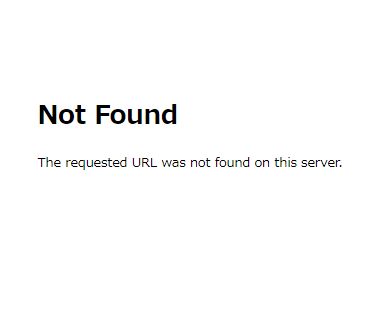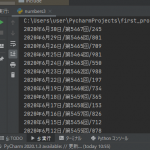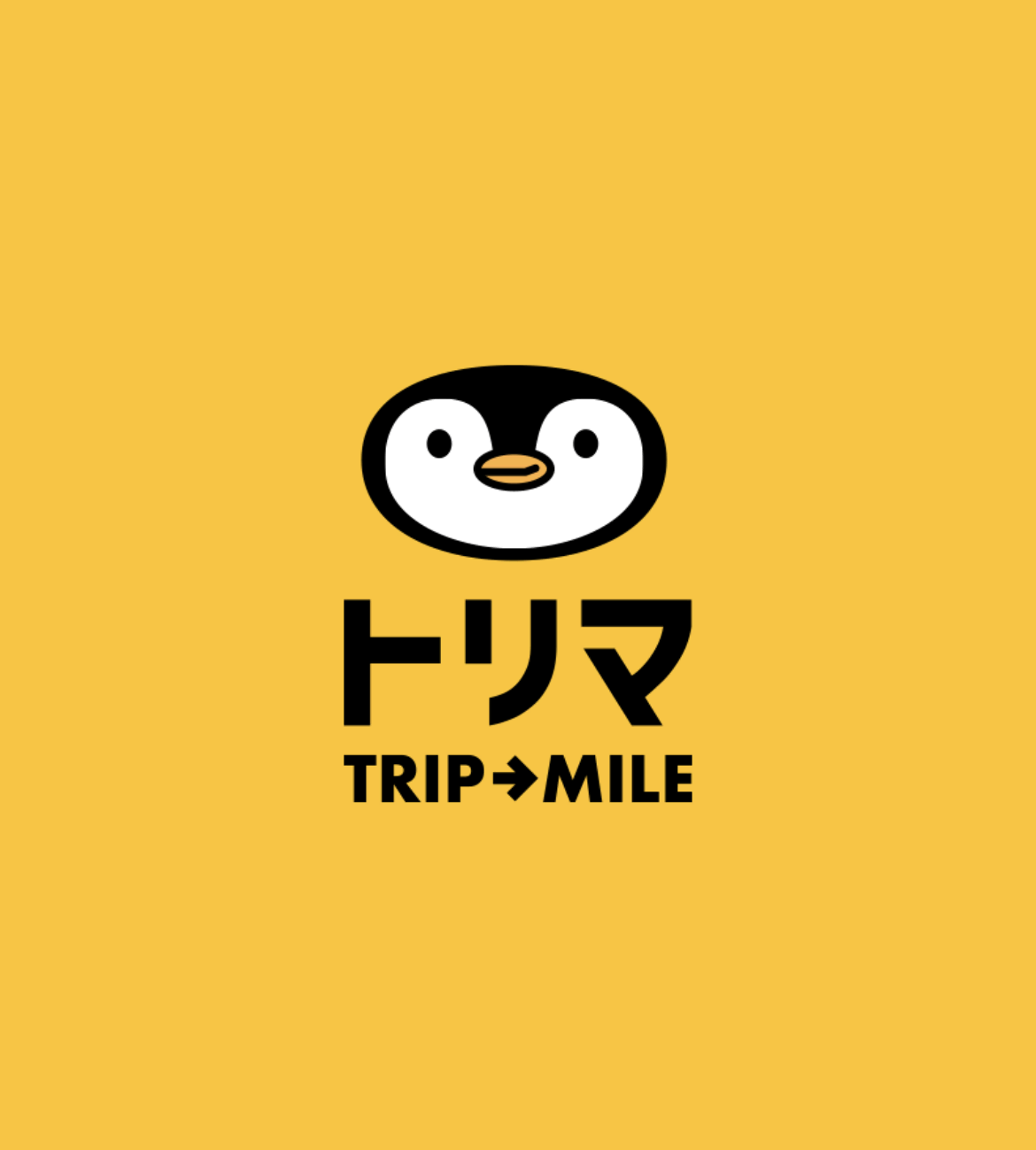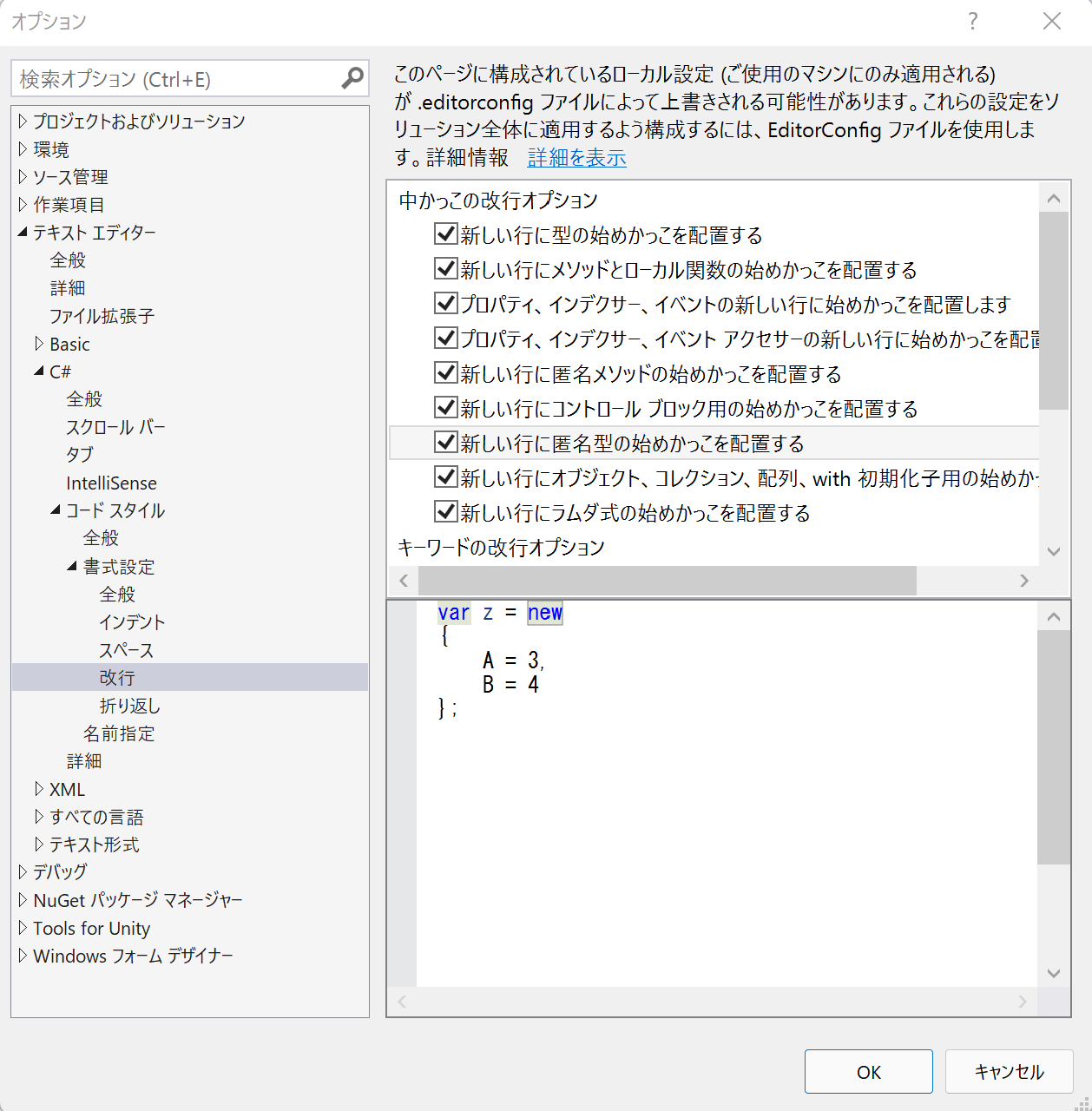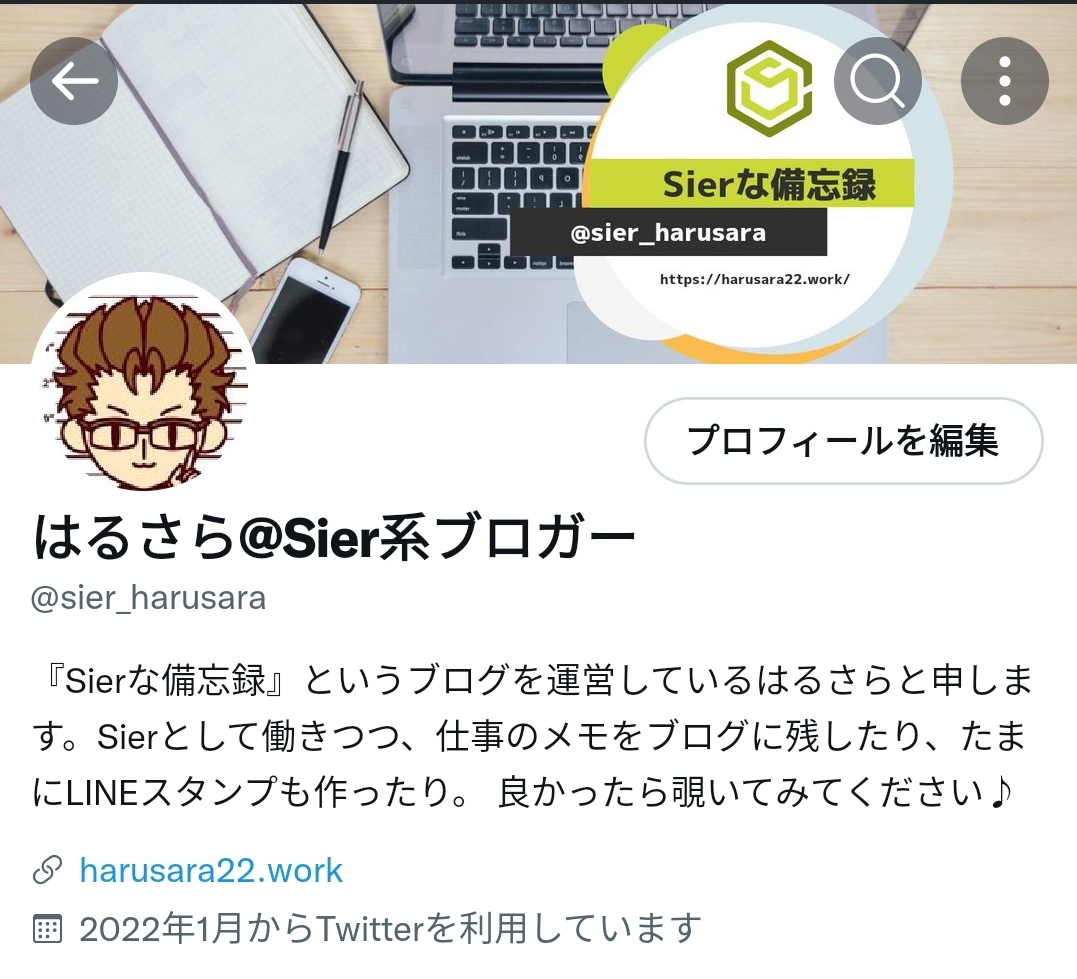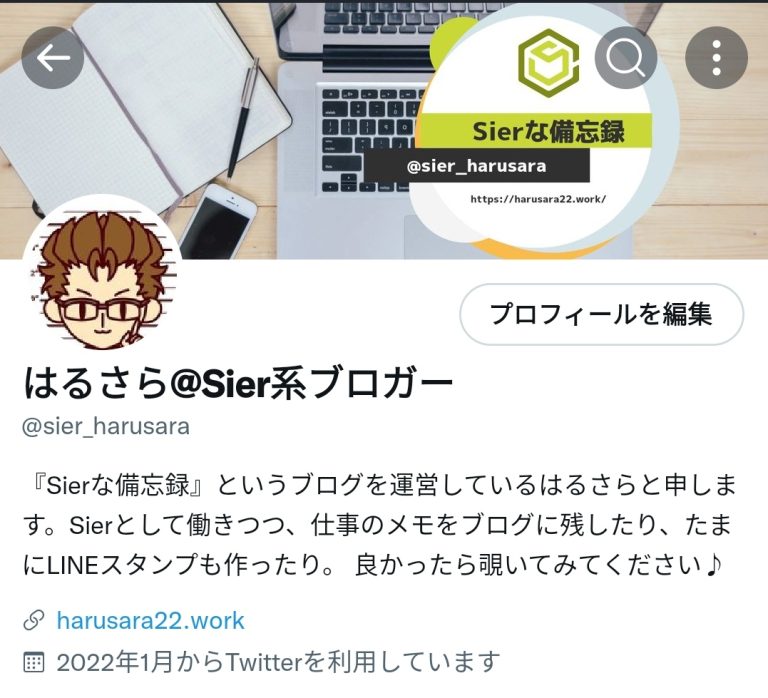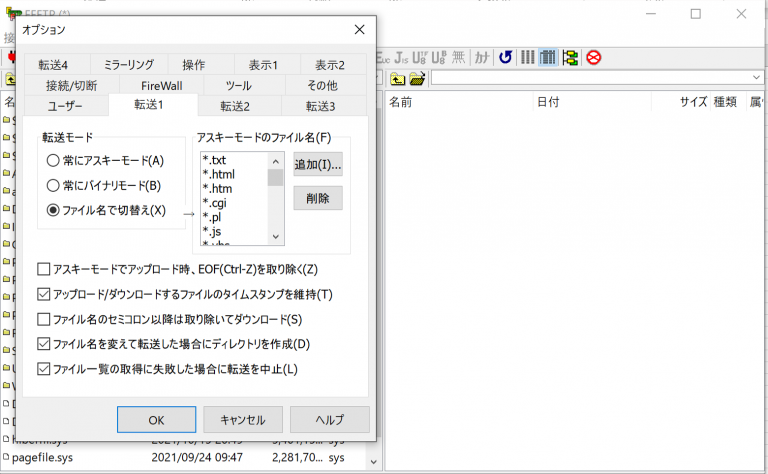お疲れ様です。
はるさらでございます。
今回は、ワードプレスの管理画面に
入れなくなった場合の対処法を
書き留めておきます。
私に起こった現象としては
ブログを久しぶりに更新しようと
ブックマークに登録していた
ワードプレスのダッシュボードにつながる
管理画面にアクセスしたら
「Nou Found」
The requested URL was not found on this server.
404エラーが表示されていました・・・
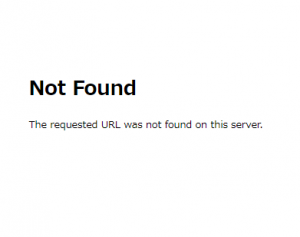
↑こんな画面です。
その現象を解決するために
調べてみたことをまとめます。
こんな方は関係しているかも?
・さくらのレンタルサーバを使用
・「All In One WP Security」プラグイン使用
・急に管理画面に入れなくなった
主な原因
WordPressの
セキュリティ用プラグインとして入れていた
「All In One WP Security」
の制御により、ログインができなくなっていました。
管理ページアクセス制限により
前回のログインから一定期間が立っていると
ログインページ(wp-login.php)にアクセスすると
404エラーが出てしまうようです。
オートロックで締め出されたようなイメージですね・・・
メールが来ていませんか?
「WordPress: ログインページURLが変更されました」
のようなメールは届いていませんでしょうか?
プラグインの不正アクセスを防ぐ試みとして
末尾にランダムの5桁の数字がついた
ログインURLが送られてきているようです。
(私は捨ててしまっていました・・・)
そちらのURLを使用すれば
ログインできるはずですよー♪
解除方法
メールを削除してしまっている方は
.htaccessファイルを編集することで
管理画面へのログインか
再度できるようになりますよー!!
1.サクラのレンタルサーバの
サーバコントロールパネル ホームから
「ファイルマネージャー」を選択します。
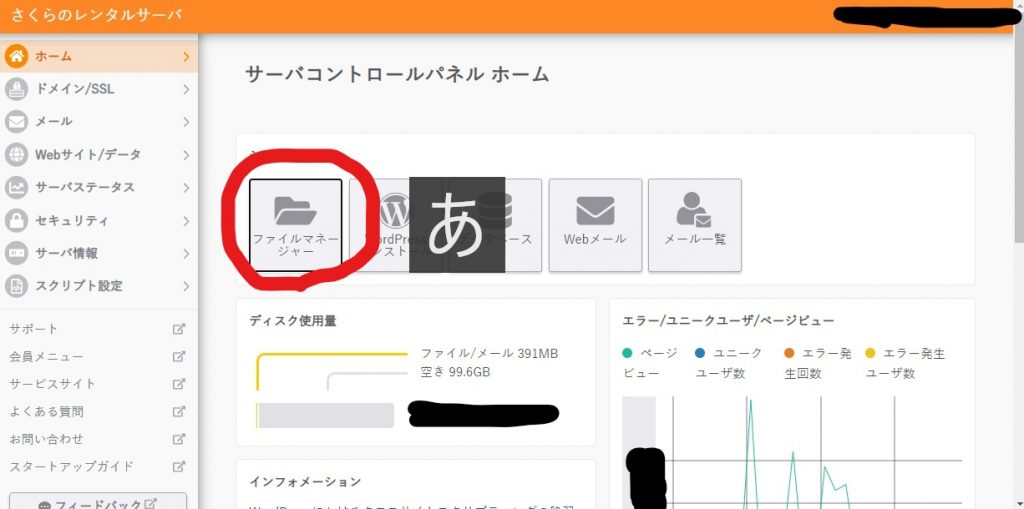
2.「.htaccessファイル」を選択。
※不具合が起きたら復旧できるように、編集する前に
バックアップを取っておいてください!!
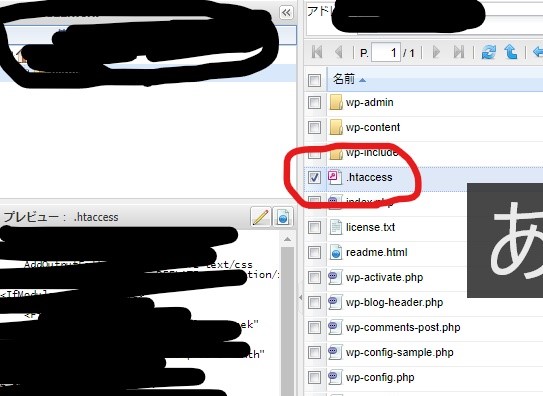
3.ファイルを編集
青枠で記載している箇所が影響して
管理画面へのパス入力時に
404エラーが発生する状態になってしまっているかもしれません
「wp-admin 404-siteguard [L]」
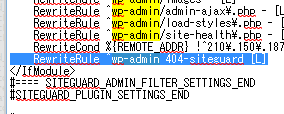
上記の文章を削除することで
私は管理画面へのログインができるようになりました!!
参考になりそうなページ
プラグインの詳細解説になります。
どういった仕組みでログインできなくなったのかを
詳しく理解したい方は読んでみてください♪
SiteGuard WP Plugin
不正アクセスを防ぐ目的で
自分が締め出されてしまっては
元も子もなかったです・・・笑
詳しく理解せずに
とりあえずプラグインを入れて安心していた
自分への天罰でした・・・
それではまたー!!